Les contenus vidéo jouent un rôle prépondérant dans l’écosystème numérique actuel. Ils facilitent la création et la diffusion de supports visuels, accessibles à un public mondial. Grâce à des plateformes populaires telles que YouTube, Vimeo ou TikTok, les vidéos sont devenues un outil incontournable pour les entreprises désireuses de toucher leurs cibles.
Toutefois, les problèmes de compatibilité lors de la lecture ou du partage de vidéos sont fréquents. La diversité des appareils et des plateformes peut exiger différents formats vidéo, ce qui constitue un véritable défi pour les créateurs de contenu comme pour les spectateurs.
Vous vous demandez comment pallier cette difficulté ? La solution réside dans l’utilisation d’un convertisseur vidéo. Dans cet article, nous allons examiner de plus près Movavi Video Converter et passer en revue quelques alternatives.
Pourquoi la conversion de vidéos est-elle essentielle ?
La conversion vidéo est l’opération qui consiste à transformer un format vidéo en un autre. Elle permet de rendre vos vidéos compatibles avec divers périphériques tels que smartphones, tablettes, ordinateurs et consoles de jeu. Cette fonctionnalité est particulièrement pratique lorsque vous souhaitez partager ou visionner des vidéos sur différentes plateformes.
De plus, la conversion vidéo permet également de compresser des fichiers vidéo volumineux sans altérer leur qualité. C’est un atout majeur si vous êtes limité en espace de stockage ou si vous désirez diffuser vos vidéos en ligne. Les vidéos compressées occupent moins d’espace et se chargent plus rapidement, ce qui les rend plus faciles à télécharger et à partager.
Movavi Video Converter a été spécialement conçu pour simplifier le processus de conversion vidéo pour tous les utilisateurs. En outre, il offre des fonctionnalités de compression de fichiers volumineux, d’extraction audio à partir de vidéos et même d’édition de clips avant conversion. L’interface intuitive de ce logiciel permet même aux débutants de l’utiliser sans difficulté. Cet outil puissant prend en charge une grande variété de formats multimédias, incluant MP4, AVI, MOV, MKV, MP3, WAV, et bien d’autres.
Comment convertir une vidéo avec Movavi Video Converter
Étape 1. Installation de Movavi Video Converter sur votre ordinateur
Pour commencer, téléchargez le fichier d’installation depuis le site officiel. Si vous utilisez un Mac, assurez-vous de sélectionner la version Mac à télécharger. Procédez à l’installation de Movavi Video Converter en suivant les instructions affichées à l’écran.
Étape 2. Lancement de Movavi Video Converter
Retournez sur votre bureau et double-cliquez sur l’icône Movavi Video Converter pour lancer le logiciel. Après un court temps de chargement, la fenêtre principale du programme s’affichera sur votre écran.
Étape 3. Importation de votre vidéo
Cliquez sur « Ajouter un média » puis « Ajouter une vidéo » situé dans le coin supérieur gauche, et sélectionnez la vidéo que vous souhaitez convertir. Vous avez également la possibilité de glisser-déposer directement des fichiers vidéo, ou même un dossier entier, dans Movavi Video Converter.
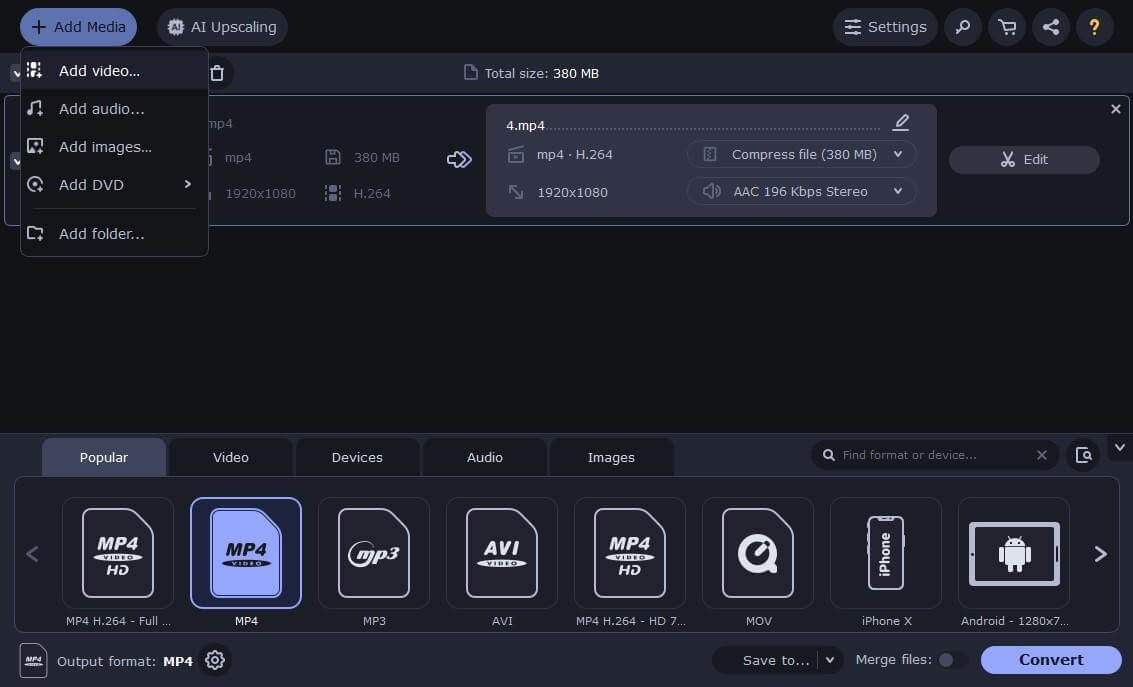
Étape 4. Choix du format de sortie
Une fois votre vidéo importée, vous devez choisir le format de sortie pour la conversion. Cliquez sur l’icône en forme de roue dentée située dans la partie inférieure de la fenêtre. Choisissez le format souhaité, et ajustez le codec, le type de débit binaire, la taille de l’image, la vitesse/qualité, la fréquence d’images et d’autres paramètres selon vos besoins. Vous pouvez également choisir parmi une variété de préréglages pour un démarrage rapide.
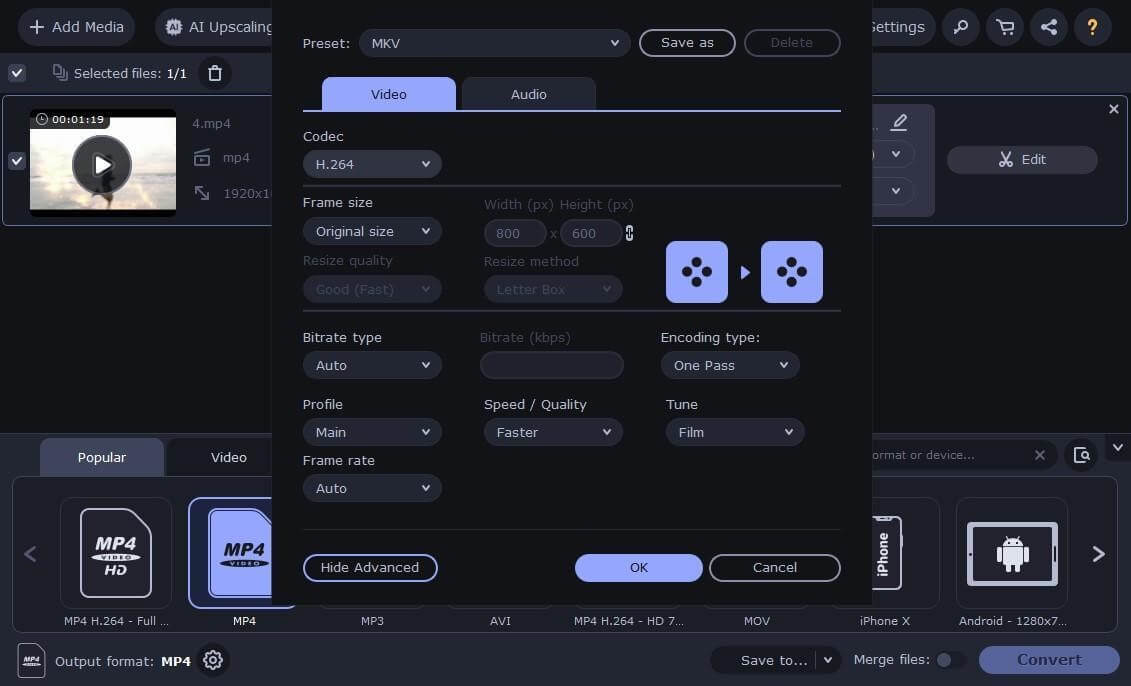
Étape 5. Édition du fichier vidéo (facultatif)
Si vous souhaitez apporter des modifications ou des améliorations à votre vidéo avant la conversion, vous pouvez le faire à cette étape. Utilisez l’option d’upscaling IA pour améliorer la résolution jusqu’à 8 fois.
Cliquez sur le bouton « Modifier » situé à droite du champ de fichier vidéo ; une nouvelle fenêtre s’affichera. Coupez les parties inutiles, recadrez l’image, normalisez l’audio, ajustez les couleurs ou ajoutez des effets et des sous-titres avant de procéder à la conversion.
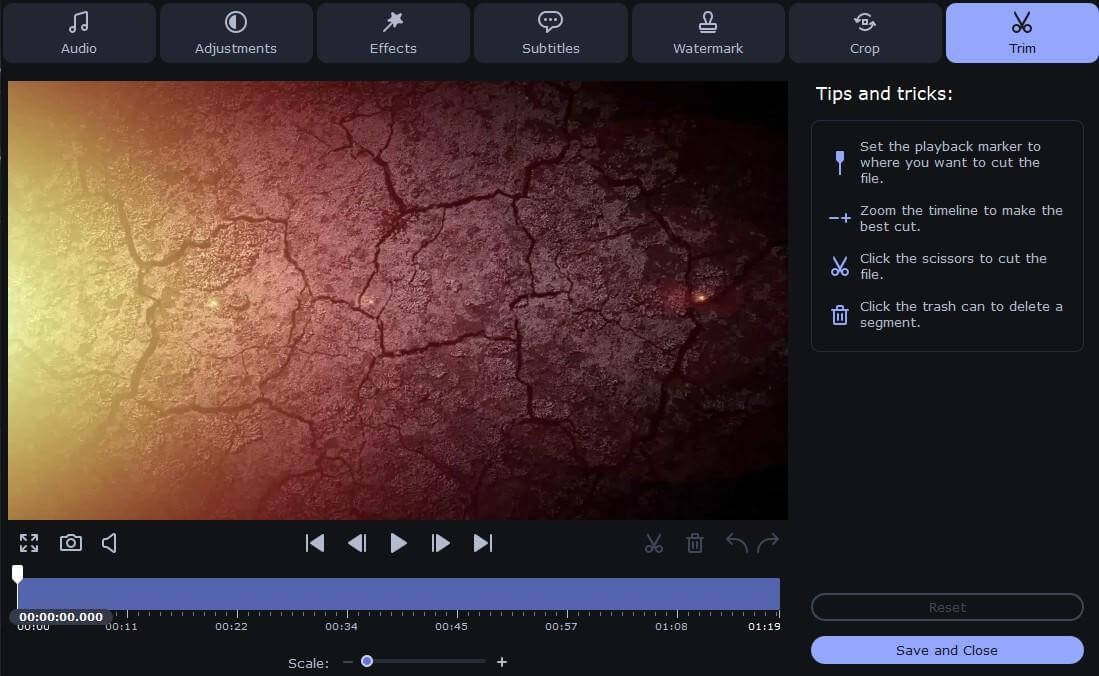
Étape 6. Démarrage de la conversion
Une fois que vous avez tout paramétré, cliquez sur « Enregistrer dans… » pour sélectionner l’emplacement de destination, puis sur « Convertir » pour lancer le processus. Attendez la fin de la conversion. Le mode SuperSpeed offre une conversion rapide avec le même codec et la même résolution, ce qui permet un gain de temps considérable, surtout pour les fichiers volumineux.
Conseil supplémentaire : Vous avez également la possibilité de fusionner plusieurs vidéos en un seul fichier pour une gestion et une lecture facilitée, et d’utiliser la conversion par lots pour traiter plusieurs fichiers simultanément.
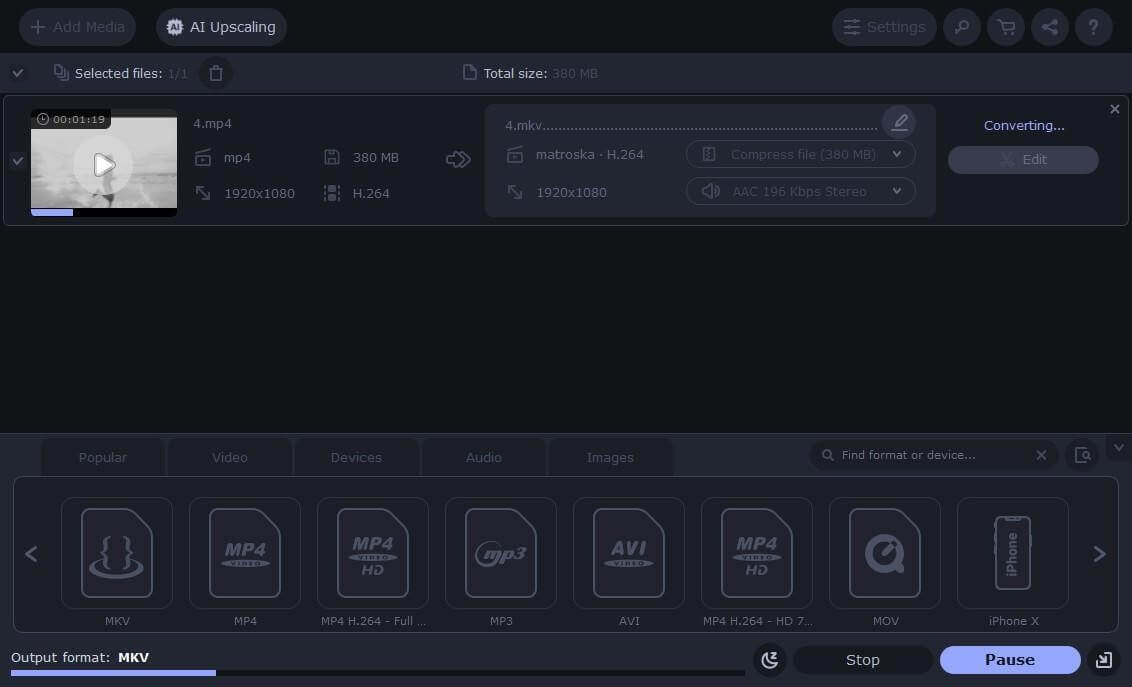
Autres alternatives à Movavi Video Converter.
HandBrake
HandBrake est un transcodeur vidéo open source et multiplateforme, reconnu pour ses vastes options de personnalisation et sa compatibilité avec une grande variété de codecs. Il excelle dans l’extraction de DVD et la conversion de fichiers vidéo vers différents formats, offrant aux utilisateurs avancés une multitude de paramètres à ajuster. La capacité de HandBrake à gérer les conversions par lots et à fournir des profils prédéfinis pour différents appareils et plateformes sont des avantages significatifs. Cependant, son interface complexe peut rebuter les débutants.
Convertisseur vidéo gratuit
Freemake Video Converter est apprécié pour son interface intuitive et conviviale, ce qui le rend idéal pour les novices. Il prend en charge un large éventail de formats d’entrée et propose des outils d’édition vidéo de base, tels que la découpe, la rotation et la fusion de clips. Freemake permet aux utilisateurs de convertir directement les vidéos dans un format compatible avec divers appareils et comprend également des fonctionnalités pour la gravure de DVD et la création de diaporamas photo. Le principal inconvénient de ce logiciel est l’inclusion d’un filigrane dans sa version gratuite.
Any Video Converter (AVC)
Any Video Converter se distingue par la rapidité de son processus de conversion et par sa compatibilité avec un grand nombre de formats vidéo en entrée et en sortie, y compris le 4K. AVC n’est pas seulement un convertisseur ; il offre également des fonctionnalités de téléchargement et d’édition de vidéos, permettant aux utilisateurs de télécharger des vidéos à partir de sites web populaires tels que YouTube, et de les personnaliser en fonction de leurs besoins. L’interface est simple, équilibrant facilité d’utilisation et richesse fonctionnelle, bien que certaines fonctionnalités avancées soient réservées à la version premium.
Format Factory
Format Factory est un convertisseur multimédia polyvalent et gratuit, prenant en charge divers formats de fichiers, notamment les fichiers vidéo, audio et image. Cet outil est particulièrement utile pour ceux qui ont besoin de convertir des vidéos et d’autres types de fichiers multimédias. Il offre des fonctionnalités supplémentaires telles que la fusion de fichiers, la réparation de fichiers multimédias et l’extraction de DVD. Bien que Format Factory propose un large éventail d’options de conversion, son interface peut sembler un peu dépassée par rapport aux convertisseurs plus modernes.
Conclusion
La conversion vidéo est une opération essentielle pour ceux qui souhaitent partager ou regarder des vidéos sur différents appareils ou plateformes. Les convertisseurs vidéo mentionnés ci-dessus figurent parmi les meilleures options disponibles, chacun possédant ses propres caractéristiques et fonctionnalités. Toutefois, si vous êtes novice en matière de conversion vidéo, Movavi Video Converter est un excellent point de départ, grâce à son interface intuitive et à sa gamme complète de fonctions.